怎样从u盘启动装系统呢?
- 分类:win8 发布时间: 2017年08月03日 09:00:00
怎样从u盘启动装系统呢?u盘装系统逐渐代替了光驱安装系统,在装系统之前得先制作启动盘,很多人对启动盘不是很了解,怎样从u盘启动装系统呢?这里小编给大家提供了一些免费好用的小白制作U盘启动盘工具,帮助大家从u盘启动装系统。
工具/原料:
系统版本:windows10
品牌型号:联想小新air13
软件版本:小白一键重装系统
方法/步骤:
一、使用小白一键重装系统u盘重装win10
1、打开小白一键重装系统,将准备好的8g以上u盘插入能上网的电脑,点击开始制作。
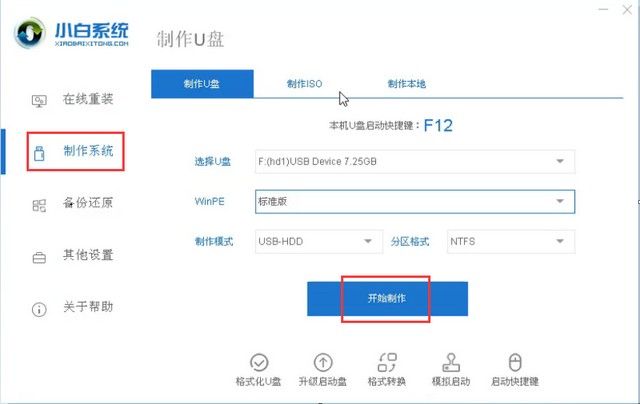
2 、选择需要安装的win10系统版本。
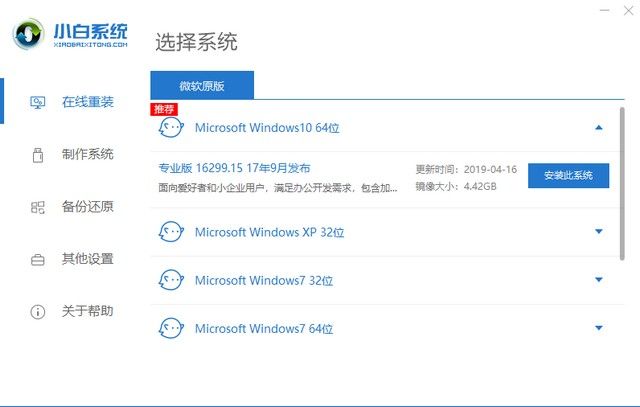
3、制作启动u盘前,需要备份好重要资料。
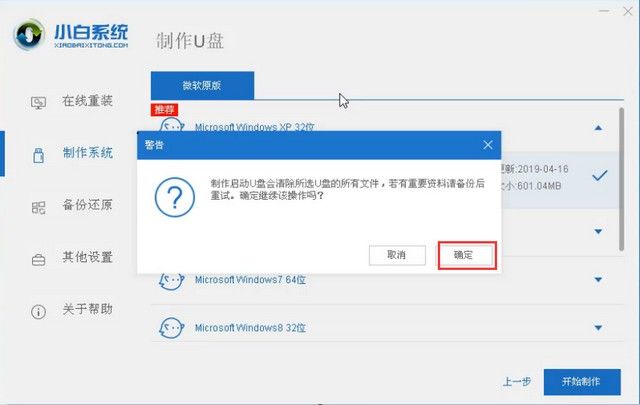
4、耐心等着下载小白pe系统和win10系统镜像文件。
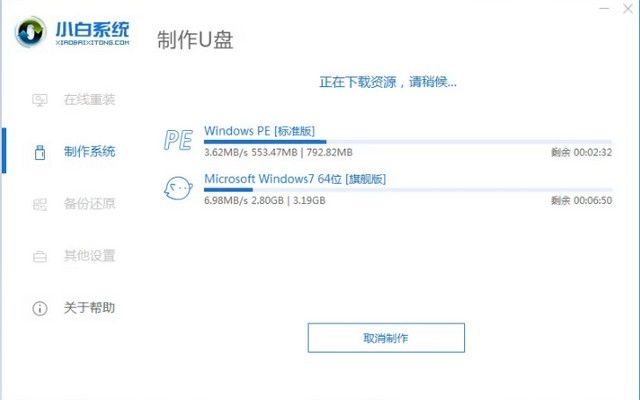
5、启动u盘制作成功,可以点击取消或者预览成果。
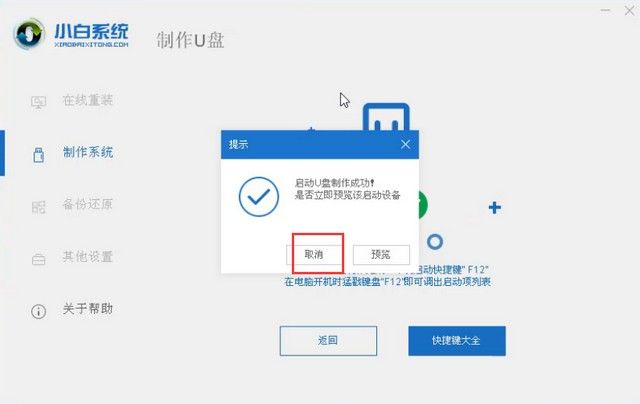
6、将u盘插入需要重装的中柏电脑上,重启按u盘启动快捷键(具体需要自行百度)。选择红色方框回车进入pe系统。

7、进入pe系统后,双击打开小白装机工具,选择需要安装的系统版本。
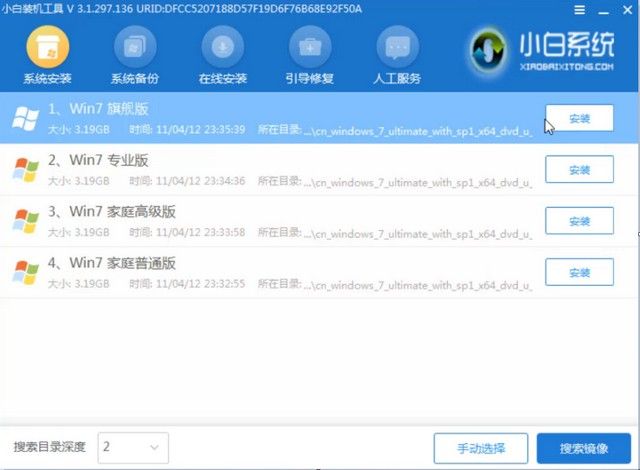
8、系统安装完成后,重启电脑前需要将u盘拔出。
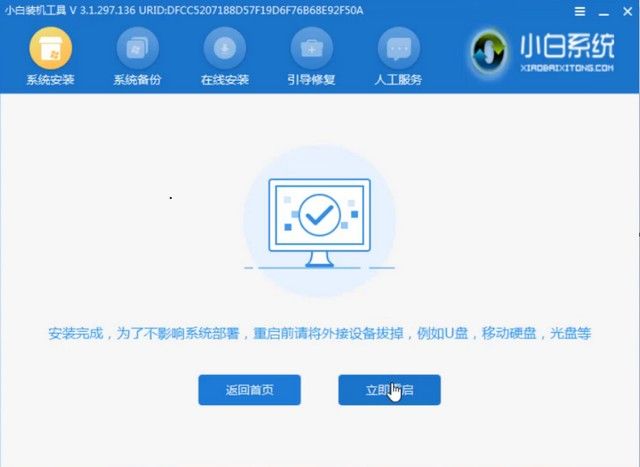
9、重启完成后即可进入系统桌面。
总结:
世面上有很多免费的u盘启动盘制作工具下载,这些工具可以让你轻松制作出一个启动盘,所以大家想怎样从u盘启动装系统的就赶紧学习以上的安装步骤吧,相信大家一定会很快的学会安装系统的。
猜您喜欢
- 解答一键安装win8系统方法2018/12/15
- 技嘉笔记本bios设置u盘启动方法..2016/12/03
- 磊科nw336无线网卡驱动|详细教您磊科n..2018/01/09
- 电脑开机后进不了桌面,详细教您电脑开..2018/01/22
- 笔记本电脑没声音,详细教您修复笔记本..2018/05/07
- 教你神舟电脑bios怎么设置u盘启动..2019/02/25
相关推荐
- win8升级win10正式版的操作教程.. 2021-12-18
- 电脑出现蓝屏,详细教您怎么解决电脑出.. 2018-09-10
- 极易一键重装系统专家使用教程.. 2016-11-05
- 局域网打印机共享设置,详细教您局域网.. 2018-04-16
- 萝卜家园windows 64位系统下载.. 2016-11-28
- 显示器闪黑屏,详细教您电脑显示器一闪.. 2017-12-24




